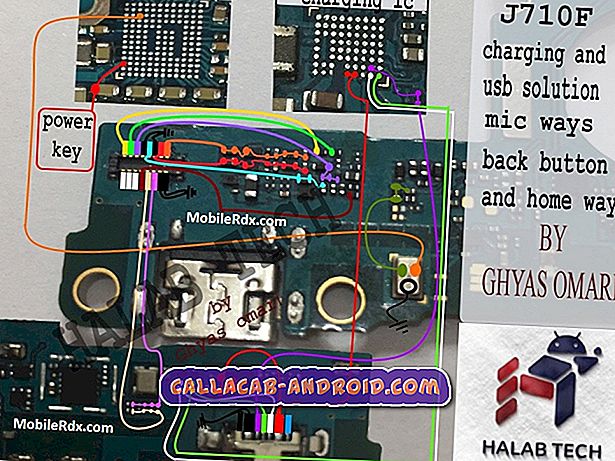SIM-Kartenfehler, wie sie in der Aufforderung Keine SIM-Kartenfehler dargestellt werden, können auf eine Beschädigung des SIM-Kartensteckplatzes oder der SIM-Karte selbst hinweisen. In vielen Fällen werden jedoch SIM-Karten-Fehler, die in modernen mobilen Geräten auftreten, einschließlich Smartphones mit Basis-, Mittel- und High-Tier-Status, auf ein geringfügiges oder größeres Softwareproblem zurückzuführen, das das Netzwerksystem auf den betroffenen Geräten beeinträchtigt. Andere sind mit Netzwerkausfällen sowie Kontoproblemen verbunden. Wenn das Konto schuld ist, werden die Netzwerkdienste derzeit aus bestimmten Gründen vom Netzbetreiber deaktiviert. Der Kontoinhaber muss daher das gesamte Problem des Kontos so einstellen, dass alle Netzwerkdienste wiederhergestellt werden.
Inzwischen können Netzwerkfehler, die durch Software-Störungen in Smartphones ausgelöst werden, zwangsläufig und zufällig auftreten. Daher besteht die einzige Wahl darin, mit ihnen umzugehen, wenn sie auftreten. In diesem Zusammenhang habe ich die möglichen Lösungen für einen Fehler der SIM-Karte auf dem Samsung Galaxy S9 aufgeführt. Wenn Sie diesen Fehler zufällig auf demselben Gerät feststellen, können Sie sich auf diese Anleitung beziehen, wenn Sie das Problem auf Ihrer Seite beheben. Scrollen Sie nach unten und lesen Sie weiter.
Wenn Sie diesen Beitrag gefunden haben, weil Sie versucht haben, eine Lösung für Ihr Problem zu finden, besuchen Sie bitte die Seite zur Fehlerbehebung von Galaxy S9, da wir bereits die meisten Probleme beseitigt haben, die mit dem Telefon häufig gemeldet wurden. Wir haben bereits Lösungen für einige der von unseren Lesern gemeldeten Probleme bereitgestellt. Versuchen Sie daher, Probleme zu finden, die denen Ihrer Leser ähnlich sind, und verwenden Sie die von uns vorgeschlagenen Lösungen. Wenn sie nicht für Sie funktionieren und Sie weitere Hilfe benötigen, füllen Sie den Fragebogen zu Android-Fragen aus und klicken Sie auf "Senden".
Fix Galaxy S9 Kein SIM-Kartenfehler
Folgendes sollten Sie tun, um Ihr Galaxy S9 so zu reparieren, dass die darin installierte SIM-Karte nicht erkannt wird.
Erste Lösung: Sanfter Reset oder erzwungener Neustart.
Wie bereits erwähnt, kann aufgrund von kleineren oder größeren Softwareproblemen, die die Netzwerkfunktionen Ihres Telefons beeinträchtigen, ein Fehler auf der SIM-Karte auftreten. Die erste empfohlene und effektive Lösung für Probleme wie diese ist ein Soft-Reset oder ein einfacher Neustart des Geräts. Für den Anfang ist hier ein Soft Reset für Ihr Samsung Galaxy S9:
- Drücken Sie die Netztaste einige Sekunden, bis das Menü auf dem Bildschirm angezeigt wird.
- Wählen Sie Ausschalten aus den Menüoptionen.
- Tippen Sie dann auf OK . Ihr Telefon wird dann heruntergefahren.
- Drücken Sie nach 30 Sekunden die Netztaste erneut, bis sich das Telefon einschaltet.
Wenn der Fehler nach dem ersten Neustart weiterhin besteht, versuchen Sie es erneut. Wenn das immer noch nicht gut ist, dann lassen Sie es 5 Neustarts durchführen und sehen, was passiert.
Alternativ können Sie versuchen, Ihr Galaxy S9 neu zu starten. Es funktioniert ähnlich wie ein Soft-Reset, nur dass der Neustart zwangsweise mithilfe der Hardwareschlüssel durchgeführt wird. So führen Sie einen erzwungenen Neustart Ihres Galaxy S9 durch:
- Halten Sie die Ein / Aus-Taste und die Leiser- Taste gleichzeitig bis zu 45 Sekunden lang gedrückt, oder bis das Telefon ausgeschaltet wird.
Dies ist ein simulierter Vorgang zum Entfernen der Batterie und eine empfohlene Methode zum Neustart eines Geräts, das eingefroren ist oder nicht reagiert. Es funktioniert wie ein Soft Reset, ohne dass persönliche Daten auf dem Gerät verloren gehen.
Zweite Lösung: Entfernen Sie die SIM-Karte und installieren Sie sie erneut.
Wenn die Fehleraufforderung etwas über die SIM-Karte sagt, kann das Entfernen und erneutes Installieren der SIM-Karte eine mögliche Lösung sein. Möglicherweise wurde die SIM-Karte leicht entfernt, verlegt oder in einigen Fällen ist der Kontakt zwischen der SIM-Karte und dem SIM-Kartenfach gesperrt.
Einige Personen, die den gleichen Fehler auf ihren Samsung Galaxy-Handys festgestellt haben, konnten diesen Fehler beheben, indem sie die SIM-Karte und / oder das SIM-Fach bereinigen. Es wurde herausgefunden, dass der Fehler Keine SIM-Karte mit der Verschmutzung der Kupferanschlüsse auf der SIM-Karte zusammenhängt. So haben sie es behoben:
- Schalten Sie Ihr Telefon vollständig aus.
- Ziehen Sie die SIM-Karte heraus, indem Sie den SIM-Auswurfstift oder die kleine Büroklammer in das winzige Loch an der Seite des Telefons einsetzen.
- Drücken Sie vorsichtig auf den Stift, bis das SIM-Fach herausspringt.
- Nehmen Sie die Karte aus dem Fach. Notieren Sie sich unbedingt, wie es ursprünglich positioniert wurde, damit Sie es später korrekt wieder einsetzen können.
- Tragen Sie am Ende eines Q-Tip etwas Alkohol auf.
- Reiben Sie die Kupferseite der SIM-Karte vorsichtig ab, bis sie gereinigt ist.
- Lassen Sie es einige Minuten trocknen.
- Wenn die SIM-Karte bereit ist, legen Sie sie wieder in den SIM-Kartensteckplatz ein.
- Schieben Sie das SIM-Kartenfach wieder ein.
Schalten Sie Ihr Telefon ein und prüfen Sie, ob dadurch der Fehler "Keine SIM-Karte" behoben wurde. Wenn nicht, fahren Sie mit der nächsten zutreffenden Lösung fort.
Dritte Lösung: Netzwerkeinstellungen zurücksetzen.
Manchmal kann eine fehlerhafte Einstellungskonfiguration dazu führen, dass später relevante Fehler auftreten. Wenn der Fehler "Keine SIM-Karte" auf Ihrem Telefon angezeigt wurde, nachdem Sie einige Änderungen vorgenommen oder relevante Einstellungen an Ihrem Gerät vorgenommen haben, versuchen Sie, die vorgenommenen Änderungen auf ihre vorherige Konfiguration zurückzusetzen. Wenn Sie dies nicht tun können, weil Sie nicht sicher sind, welche Optionen oder Einstellungen verwendet werden sollen, können Sie einfach auf das Zurücksetzen der Netzwerkeinstellungen zurückgreifen. Dies kann helfen, Netzwerkprobleme und verwandte Fehler aufgrund falscher Netzwerkeinstellungen zu beheben. Beachten Sie jedoch auch, dass dadurch alle Ihre Datenverbindungen auf die Werkseinstellungen zurückgesetzt werden. Alle Änderungen, die Sie vorgenommen haben, werden gelöscht, einschließlich Ihrer aktuellen Netzwerkeinstellungen für WLAN, Bluetooth, Flugzeugmodus, Netzwerkauswahl sowie dateneinschränkenden Einstellungen in Apps. Wenn Sie es ausprobieren möchten, notieren Sie sich Ihre Wi-Fi-Netzwerke und Kennwörter und fahren Sie mit den folgenden Schritten fort:
- Wischen Sie auf einer leeren Stelle vom Startbildschirm nach oben . Dadurch wird die Apps- Leiste geöffnet.
- Tippen Sie auf Einstellungen .
- Tippen Sie auf General Management.
- Tippen Sie auf Zurücksetzen .
- Wählen Sie die Option zum Zurücksetzen der Netzwerkeinstellungen.
- Tippen Sie auf Einstellungen zurücksetzen.
- Wenn Sie dazu aufgefordert werden, geben Sie Ihre Geräte-PIN oder Ihr Kennwort ein, um fortzufahren.
- Tippen Sie erneut auf Einstellungen zurücksetzen, um das Zurücksetzen zu bestätigen.
Warten Sie, bis der Netzwerk-Reset abgeschlossen ist, starten Sie das Telefon neu und prüfen Sie, ob das Problem dadurch behoben wird.
Vergessen Sie nicht, anschließend Ihre Wi-Fi-Netzwerke einzurichten.
Vierte Lösung: Master Reset / Factory Reset.
Ein Master-Reset löscht alles von Ihrem Gerät und stellt die ursprünglichen Werkseinstellungen wieder her. Alle Ihre persönlichen Daten im internen Speicher einschließlich Downloads, Apps, Kontakten, Bildern und anderen Dateien werden dabei gelöscht. Das heißt, es sollte nur als letzter Ausweg angesehen werden, wenn Sie mit großen Softwareproblemen auf Ihrem Gerät umgehen. Sie können sich für ein Zurücksetzen auf die Werkseinstellungen entscheiden, wenn Sie sicher sind, dass Ihr Gerät völlig unbeschädigt ist, insbesondere bei der SIM-Karte, dem SIM-Kartenfach und anderen relevanten Komponenten. So sichern Sie Ihr Galaxy S9-Mobilteil und setzen es zurück:
- Sichern Sie alle Ihre kritischen Daten.
- Navigieren Sie dann zum Startbildschirm.
- Öffnen Sie die Apps- Leiste, indem Sie an einer leeren Stelle auf dem Startbildschirm nach oben ziehen.
- Tippen Sie auf Einstellungen .
- Tippen Sie auf Cloud und Konten.
- Wählen Sie B Rücksetzen und Wiederherstellen.
- Geben Sie die gewünschte Einstellung an. Sie können die Option zum Sichern meiner Daten oder für die automatische Wiederherstellung auswählen .
- Tippen Sie unten rechts auf Ihrem Gerät auf die Zurück-Taste, bis Sie das Hauptmenü mit den Einstellungen erreichen .
- Tippen Sie auf General Management.
- Tippen Sie auf Zurücksetzen.
- Wählen Sie die Werkseinstellungen aus.
- Scrollen Sie bis zum unteren Rand des Bildschirms.
- Tippen Sie anschließend auf Zurücksetzen.
- Wählen Sie Alle löschen.
- Geben Sie Ihre Anmeldeinformationen für die Bildschirmsperre ein, überprüfen Sie Ihr Samsung-Konto und geben Sie ggf. das Kennwort ein.
- Tippen Sie anschließend auf Bestätigen .
- Warten Sie, bis Ihr Telefon zurückgesetzt und neu gestartet wurde.
Prüfen Sie, ob dadurch der Fehler Kein SIM-Karte behoben wird. Wenn nicht, erwägen Sie andere Optionen.
Bitten Sie um weitere Unterstützung
Wenn keine der bisherigen Methoden den Fehler "Keine SIM-Karte" auf Ihrem Samsung Galaxy S9 beheben kann, wenden Sie sich an Ihren Mobilfunkanbieter oder Netzwerkdienstanbieter, um das Problem für weitere Unterstützung und Empfehlungen zu eskalieren. Sie haben auch die Möglichkeit, die SIM-Karte zu ersetzen, wenn Sie den Verdacht haben, dass Ihre derzeitige SIM-Karte daran schuld ist. Vergessen Sie auch nicht, die Servicegarantie in Anspruch zu nehmen.